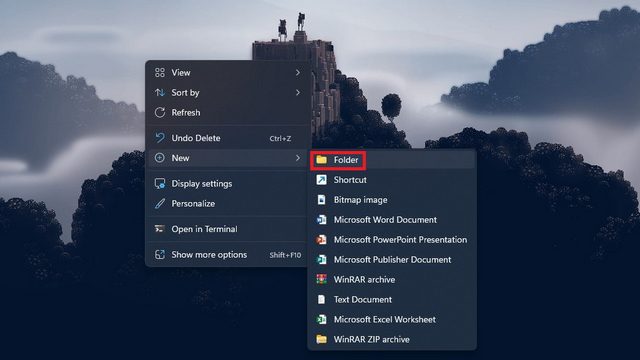
Mặc dù Microsoft đang nỗ lực loại bỏ Bảng điều khiển để chuyển sang ứng dụng Cài đặt mới, nhưng Chế độ Thần cổ điển vẫn xuất hiện trên hệ thống Windows 11. Bạn có phải là người dùng hệ thống có kinh nghiệm hay không Windowshoặc bất kỳ ai tò mò muốn tìm hiểu thêm, đây là cách bạn có thể kích hoạt và sử dụng Chúa trong chế độ Windows 11 ngay bây giờ.
Kích hoạt và sử dụng God Mode trên hệ thống của bạn Windows 11 (2022)
Chế độ Chúa trong hệ thống là gì Windows 11?
God Mode là một tính năng hệ thống Windows 11 tập trung vào người dùng cao cấp. Về cơ bản, đây là một thư mục nhóm các công cụ cấu hình quản trị nâng cao trong một cửa sổ để truy cập nhanh hơn. Bằng cách sử dụng tính năng này, bạn có thể tìm thấy tất cả các tùy chọn để tùy chỉnh PC đang chạy của mình Windows 11 ở một nơi mà không cần phải truy cập riêng nhiều trang cài đặt.
Rõ ràng, God Mode hoàn toàn không phải là một tính năng mới trong hệ thống Windows 11. Chế độ của Chúa tồn tại trong hệ thống Windows ít nhất là từ hệ thống Windows Vista, xuất hiện từ năm 2007. Tuy nhiên, đáng để thấy rằng tính năng này vẫn có sẵn cho những người dùng thành thạo để mày mò hệ điều hành mới của Microsoft. Bạn có thể xem phần tiếp theo để tìm hiểu về các tính năng chính của God Mode.
Các chức năng chế độ thần trong hệ thống Windows 11
- chơi tự động
- Sao lưu và khôi phục
- quản lý màu sắc
- Trình quản lý thông tin xác thực
- ngày và giờ
- Các thiết bị và máy in
- Dễ dàng truy cập trung tâm
- Tùy chọn Trình khám phá tệp
- Lịch sử tệp
- phông chữ
- tùy chọn lập chỉ mục
- Tùy chọn Internet
- bàn phím
- Con chuột
- Trung tâm kết nối và chia sẻ
- Điện thoại và modem
- Tùy chọn năng lượng
- Các chương trình và chức năng
- Vùng đất
- Kết nối RemoteApp và máy tính để bàn
- An toàn và bảo trì
- Âm thanh
- Nhận dạng giọng nói
- Không gian lưu trữ
- Trung tâm đồng bộ hóa
- Hệ thống
- Thanh tác vụ và điều hướng
- Xử lý sự cố
- Tài khoản người dùng
- Tài khoản người dùng
- đập Windows hậu vệ
- Trung tâm di động trong hệ thống Windows
- thư mục công việc
- Công cụ Windows
Bật chế độ God trong Windows 11
1. Nhấp chuột phải vào bất kỳ đâu trên màn hình của bạn và chọn Mới -> Thư mục để tạo thư mục mới trên hệ thống của bạn Windows 11.
2. Sau đó, bạn nên đặt tên cho thư mục với văn bản sau. Điều này sẽ giúp bạn truy cập vào chế độ God của hệ thống Windows 11.
GodMode.{ED7BA470-8E54-465E-825C-99712043E01C}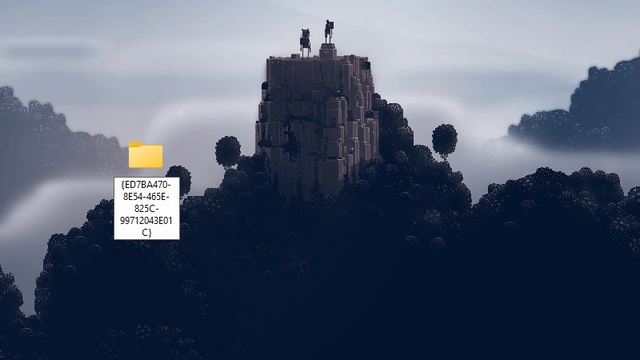
3. Sau khi đặt tên cho thư mục và nhấn Enter, bạn sẽ nhận thấy rằng biểu tượng thư mục thay đổi thành biểu tượng Bảng điều khiển điển hình. Nhấp đúp vào biểu tượng để mở Chế độ Thần trên máy tính của bạn.

4. Và đó là tất cả. Bây giờ bạn có quyền truy cập vào Chế độ Thần. Bạn có thể khám phá tất cả các điều khiển người dùng nâng cao và tùy chỉnh hệ thống Windows 11 để làm cho nó hoạt động chính xác theo cách bạn muốn. Trong khi đó, bạn có thể xóa thư mục đã tạo để thoát khỏi Chế độ Thần.
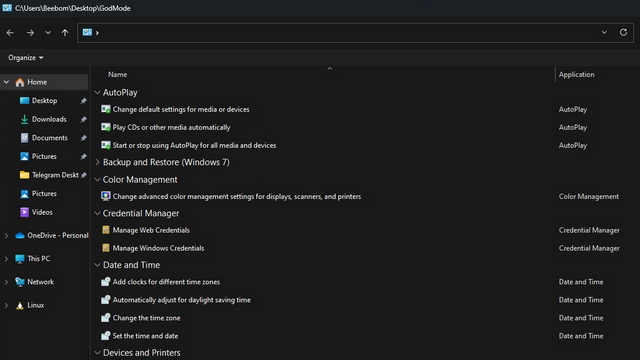
Các câu hỏi thường gặp
Q: God mode làm gì trong hệ thống Windows 11?
Chế độ thần hệ thống Windows 11 cung cấp tất cả các chức năng quản trị nâng cao ở một nơi. Bạn có thể sử dụng tính năng này để thiết lập hệ thống của mình mà không cần xem qua nhiều trang.
Q: Là hệ thống Windows 11 có thần chế độ?
Có, bạn có thể truy cập chế độ thần và kích hoạt nó trên hệ thống của mình Windows 11. Trong bài viết này, chúng tôi đã hướng dẫn chi tiết cách bật chế độ thần thánh.
Q: Mã chế độ Thần trong hệ thống là gì Windows?
Bạn có thể sử dụng mã “GodMode. {ED7BA470-8E54-465E-825C-99712043E01C}” để truy cập chế độ thần trên hệ thống của bạn Windows.
Hãy thử chế độ Chúa trên hệ thống của bạn Windows 11
Kích hoạt God Mode cung cấp cho bạn một bộ công cụ quen thuộc mà bạn có thể sử dụng để kiểm soát các chức năng chính trong hệ thống của mình Windows 11. Mặc dù một số người có thể gọi tính năng này là không dùng nữa, nhưng những người khác có thể sẽ thấy nó hữu ích trong ứng dụng cài đặt được thiết kế lại. Dù bằng cách nào, nếu bạn đang tìm kiếm các tính năng hệ thống mới Windows 11, hãy đọc các bài viết của chúng tôi về các tính năng ẩn tốt nhất của hệ thống Windows 11 và các tính năng hệ thống sắp tới tốt nhất Windows 11.
